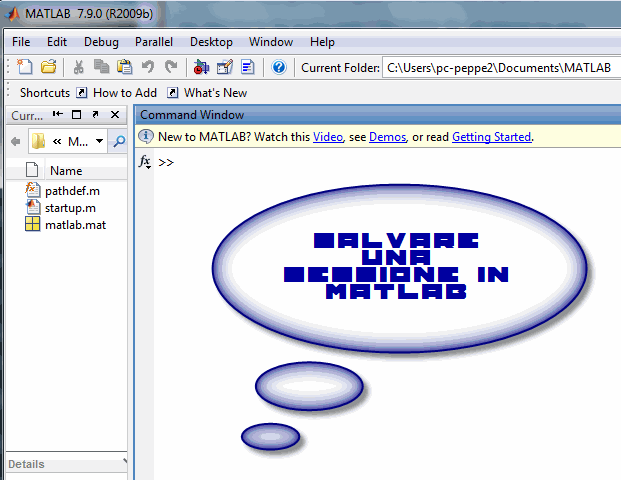MATLAB rappresenta un linguaggio di programmazione interpretato, nel senso che le espressioni che vengono digitate nell’ambiente di lavoro di Matlab sono interpretate e quindi valutate. Quando si inizia una nuova sessione in ambiente MATLAB le dichiarazioni sono inserite nel prompt nella forma:
variabile = espressione
o semplicemente
espressione
Tali espressioni possono essere composte da operatori, funzioni e nomi di variabili. Fato questo il comando passa all’interprete Matlab che valuta l’espressione producendo una matrice, la quale sarà poi visualizzata sullo schermo ed assegnata ad una variabile per poterla poi utilizzare nei successivi calcoli.
Se nella dichiarazione della variabile vengono omessi il nome ed il segno =, viene creata automaticamente una variabile ans le viene assegnato il risultato del calcolo.
Quando si scrivono più espressioni allora per separare un comando da un altro basta utilizzare un ritorno a capo. Ma nel caso volessimo, per ridurre la lunghezza del codice, inserire più di una dichiarazione sulla stessa riga basterà separarli con un punto e virgola.
Per evitare di visualizzare il risultato di ogni operazione sul prompt di Matlab basterà inserire un punto e virgola alla fine dell’espressione, in modo che la stampa sia soppressa, ma l’assegnazione venga effettuata.
Ricordiamo ancora una volta che MATLAB è case-sensitive nei nomi di comandi, funzioni e variabili. Ad esempio, la funzione MIAFUNZIONE non è la stessa della funzione miafunzione.
Salvare una sessione in Matlab
Quando ci si disconnette o si esce dall’ambiente MATLAB tutte le variabili utilizzate nella corrente sessione risulteranno perse. Per evitare di perederre tutto il lavoro effettuato fino a quel momento possiamo invocare il comando save prima di uscire dalla sessione. In questo modo tutte le operazioni effettuate nelle sessione corrente e le variabili utilizzate saranno scritte in un file con nome matlab.mat.
>>save
Quando si avviaerà una nuova sessione MATLAB, attraverso l’utilizzo del comando load potremo ripristinare l’area di lavoro al suo stato precedente.
>> load
Loading from: matlab.mat
LINK DI APPROFONDIMENTO PER L’ARGOMENTO:
- Elementi di programmazione in Matlab
- Manuale Matlab
- La funzione disp in matlab
- Salvare una sessione in Matlab
- La funzione fopen in Matlab
- Come caricare un file in Matlab
- Come salvare un file in Matlab